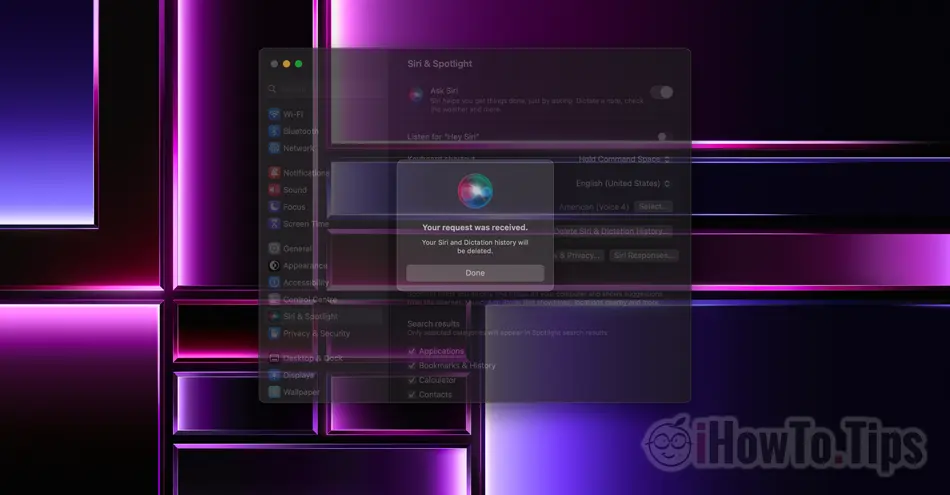Før du ser hvordan du sletter historikken Siri og av diktatene på Mac og iPhone, la oss se hva det er og hva det hjelper “Siri & Dictation History“.
For å forbedre ytelsen til Siri stemmeassistent, Apple holder oversikt over brukernes dikteringshistorikk. Mer spesifikt, alt du snakker med Siri holdes registrert anonymt på serverne Apple. Dataene analyseres for å forbedre interaksjonen Siri med brukere. For bedre å forstå kravene og kunne gi relevante svar.
Det ville ikke vært et problem med konfidensialitet hvis det ikke hadde dukket opp informasjon i 2019 om at enkelte ansatte Apple ville ha lyttet til opptak av diktater og interaksjoner mellom brukere og Siri. Det var øyeblikket da Apple bestemte seg for å tilby brukere muligheten til å slette historien om interaksjoner med Siri.
Innholdsfortegnelse
Hvordan sletter du historikken? Siri og diktater på Mac
Å slette Siri & Dictation på Mac, åpne System Settings og gå til høyre side Siri & Spotlight klikk deretter på knappen "Delete Siri & Dictation History".

I neste trinn bekrefter du at du vil slette dataene.
Delete Siri & Dictation History
Siri and Dictation interactions currently associated with this Mac will be deleted from Apple servers.

Klikk "Delete".
Fra dette øyeblikket historien Siri og av diktatene på Mac vil bli slettet.

Your request was received.
Your Siri and Dictation history will be deleted.
Slette interaksjoner mellom brukere og Siri det gjøres ikke på kontonivå, Apple ID, men på enhetsnivå. Mest sannsynlig nettopp av hensyn til konfidensialitet lagres ikke diktatopptakene hos foreningen til en Apple ID.
Hvordan sletter du historikken? Siri og av diktater på iPhone
Å slette Siri & Dictation History på iPhone ligner trinnene på Mac. Apple laget det lignende grensesnittet for iOS, iPadOS, watchOS si macOS.
Gå til iPhone i: Settings → Siri & Search → Delete Siri & Dictation History.

Etter dette trinnet vil interaksjonene dine med Siri de vil bli slettet fra serverne Apple.